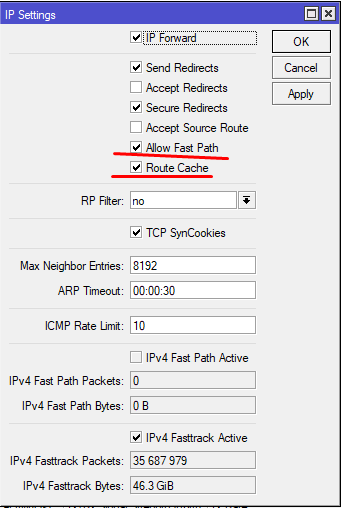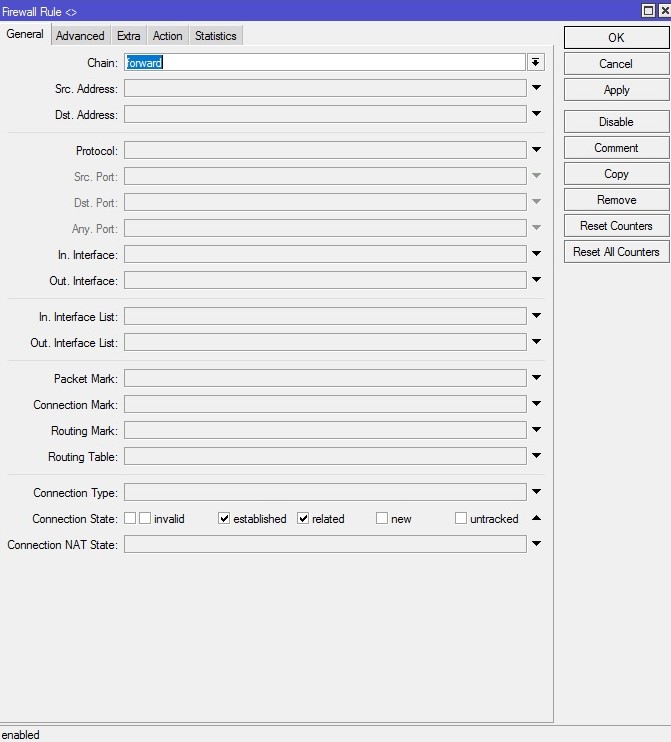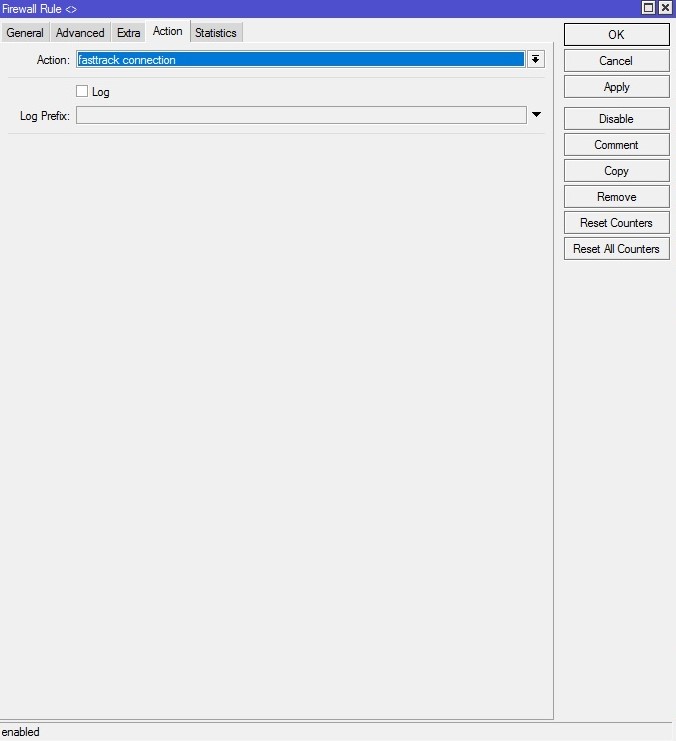Fast track mikrotik что это
MikroTik Fast Track Connection — Даешь свободу CPU
Приветствую, Уважаемые читатели!
Данная статья будет в основе своей познавательной. Её тему, я хотел посвятить одной очень интересной штуке.
А именно опции в RouterOS под названием FastTrack
Рассказывать я про неё буду с точки зрения продвинутого пользователя. Не профессионала, прошу это заметить!
Предисловие
Для начала давайте попробуем понять, что это такое вообще за опция.
Обработчик IPv4 FastTrack автоматически используется для отмеченных соединений.
Используйте действие брандмауэра «fasttrack-connection» для отметки соединений как fasttrack.
В настоящее время применение правил Fasttrack возможно только для TCP и UDP соединений (даже при том, что любой тип соединений может быть помечен как fasttrack).
Обработчик IPv4 FastTrack поддерживает NAT (SNAT, DNAT или их оба).
Т.е. это говорит нам о том, что соединения помеченные, как Fasttrack будут проходить по самому быстрому маршруту, минуя большинство правил Firewall и минуя деревья очередей Queues.
Применив данную опцию для всех уже установленных(доверенных) соединений(например в локальной сети), можно существенно снизить нагрузку на CPU нашего роутера.
Обратите внимание, что не все пакеты в соединении могут быть быстро-отслеживаемыми, поэтому, вероятно, некоторые пакеты будут проходить медленным путем, даже если соединение отмечено как Fasttrack.
Использовать Fasttrack необходимо не абы как, а с пониманием, что и как работает.
Для работы IPv4 FastTrack также есть ряд требований:
Если не включены, то включить можно командой в терминале:
/ip settings
set allow-fast-path=yes route-cache=yes
Применимость в оборудовании MikroTik:
| RouterBoard | Interfaces |
| RB6xx series | ether1,2 |
| RB7xx series | all ports |
| RB800 | ether1,2 |
| RB9xx series | all ports |
| RB1000 | all ports |
| RB1100 series | ether1-11 |
| RB2011 series | all ports |
| RB3011 series | all ports |
| CRS series routers | all ports |
| CCR series routers | all ports |
| Все устройства | wireless interfaces если используются wireless-fp, wireless-cm2, wireless-rep или wireless (выпущен в RouterOS 6.37) пакеты |
Пример — FastTrack на RB2011:
FastTrack включен на RB2011 в Firewall через chain=forward и connection-state=established,related
Тестирование пропускной способности выполняется утилитой Bandwidth Test одним(single) потоком TCP(sent)
| Без FastTrack | С включенным FastTrack |
| 360 Mbps | 890 Mbps |
| CPU 100% | CPU 86% |
| 44% CPU на Firewall | 6% CPU на Firewall |
Настройка
Для включения данной опции достаточно просто добавить несколько правил в Firewall Filter
/ip firewall filter
add chain=forward action=fasttrack-connection connection-state=established,related
add chain=forward action=accept connection-state=established,related
В своих роутерах я немного конкретизировал данные правила исходя из замечаний в Wiki MikroTik о работе данных правил только для TCP и UDP протоколов.
Консольно:
/ip firewall filter
add action=fasttrack-connection chain=forward connection-state=established,related protocol=tcp
add action=fasttrack-connection chain=forward connection-state=established,related protocol=udp
add action=accept chain=forward comment=»FastTrack Connection» connection-state=established,related
Выводы
Для себя я понял, что в домашнем использовании, где не нужны Деревья очередей и сложные схемы в Firewall, данные правила могут очень помочь в разгрузке CPU Вашего роутера.
Особенно если он одноядерный, как например мой hAP ac.
В нем действительно заметно снижение нагрузки на CPU, хоть и не фантастическое, но это лучше чем ничего!
Большое спасибо, что изучили данную статью, надеюсь она Вам помогла узнать больше!
Всего хорошего на просторах интернета 😉
Список всех статей в хронологическом порядке: История статей
Если вы нашли ошибку, пожалуйста, выделите фрагмент текста и нажмите Ctrl+Enter.
Mikrotik fast track настройка
Содержание
Описание
Опция IPv4 FastTrack используется для автоматической маркировки соединений. Только TCP и UDP соединения могут быть маркированы. IPv4 FastTrack поддерживает NAT (SNAT, DNAT или оба). Обратите внимание, что не все пакеты в соединении могут быть переданы с помощью fasttrack, даже, если они промаркированы соответствующим образом. По этой причине fasttrack-соединение идет после идентичного правила action=accept. При использовании FastTrack в основной массе не будут работать файерволл, трассировка соединений, очереди, учет ip-трафика, IPSec, универсальный клиент hotspot, распределение vrf. По этой причине администратор должен внимательно следить что бы fasttrack не накладывалась с другими настройками маршрутизатора.
Требования
IPv4 FastTrack будет работать при условии выполнения следующих условий:
Поддерживаемые аппаратные платформы
Fasttrack поддерживается на следующих устройствах:
| RouterBoard | Интерфейс |
|---|---|
| RB6xx series | ether1,2 |
| RB7xx series | all ports |
| RB800 | ether1,2 |
| RB9xx series | all ports |
| RB1000 | all ports |
| RB1100 series | ether1-11 |
| RB2011 series | all ports |
| RB3011 series | all ports |
| CRS series routers | all ports |
| CCR series routers | all ports |
| All devices | wireless interfaces, if wireless-fp or wireless-cm2 package used |
Пример
Первоначальная настройка
Например, на домашнем маршрутизаторе с заводскими настройками по умолчанию можно весь трафик локальной сети промаркировать с помощью опции Fasttrack со следующим правилом, помещенным в самый верх файерволла. Так же требуется аналогичное разрешающее правило:
Так же на вкладке Mangle появятся дополнительные правила, которые позволят использовать преимущество Fasttrack:
Предупреждение: Если вы используете очереди, правила файерволла и правила mangle, то эти правила не будут применены для трафика Fasttrack.
FastTrack на RB2011
Пример тестирования маршрутизатора RB2011 с одним потоком TCP.
| Без FastTrack | С FastTrack |
|---|---|
| 360 Мб/c | 890 Мб/c |
| загрузка ЦП 100% | Загрузка ЦП 86% |
| 44% ЦП задействовано на файервол | 6% ЦП задействовано на файервол |
Видеокурс по MikroTik
Приветствую, Уважаемые читатели!
Данная статья будет в основе своей познавательной. Её тему, я хотел посвятить одной очень интересной штуке.
А именно опции в RouterOS под названием FastTrack
Рассказывать я про неё буду с точки зрения продвинутого пользователя. Не профессионала, прошу это заметить!
Предисловие
Для начала давайте попробуем понять, что это такое вообще за опция.
Обратимся за официальной документацией на сайт компании MikroTik: Manual:IP/Fasttrack (ENG)
Данный функционал появился в 2015 году, вот вырезка из новости:
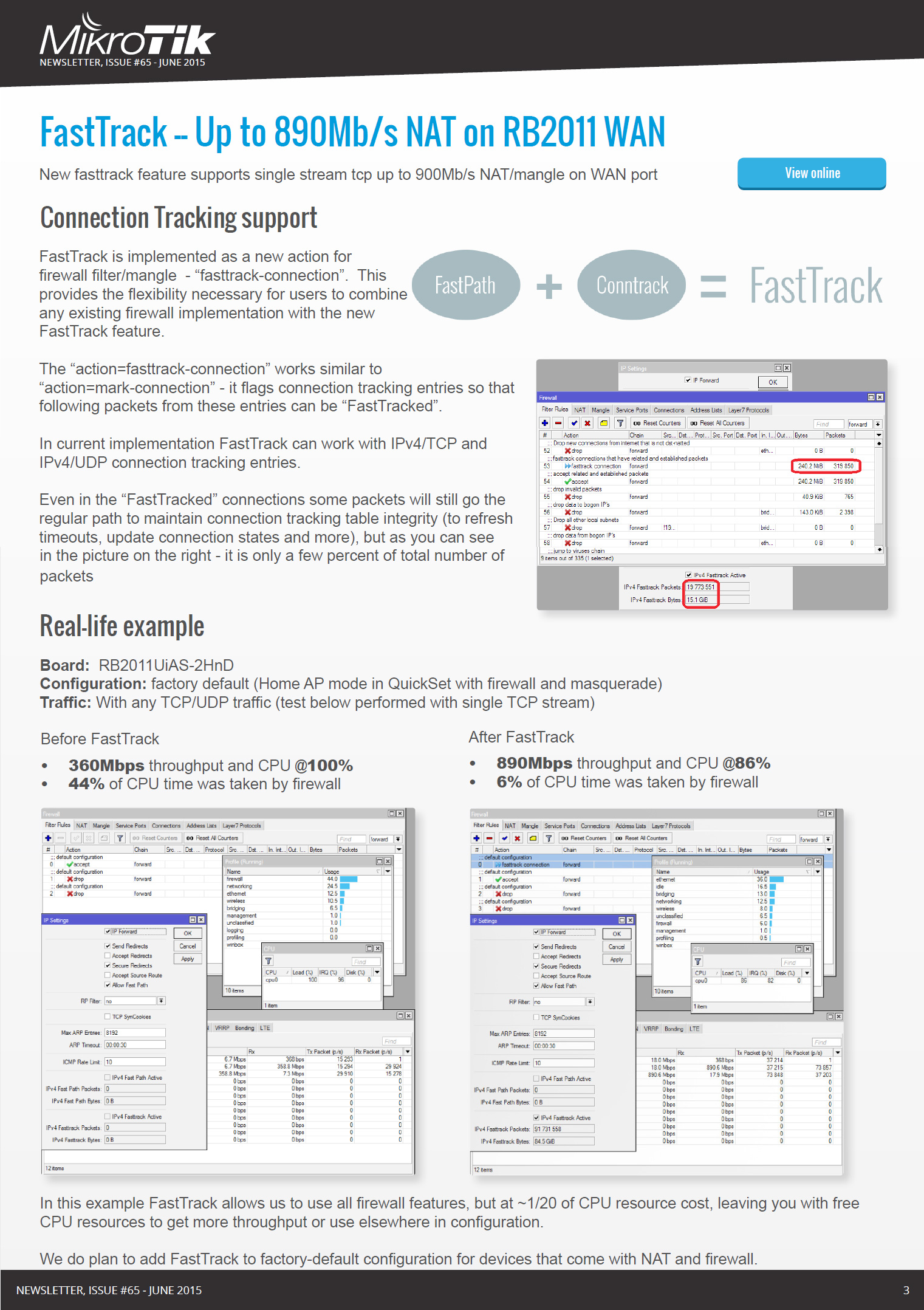
Обработчик IPv4 FastTrack автоматически используется для отмеченных соединений.
Используйте действие брандмауэра «fasttrack-connection» для отметки соединений как fasttrack.
В настоящее время применение правил Fasttrack возможно только для TCP и UDP соединений (даже при том, что любой тип соединений может быть помечен как fasttrack).
Обработчик IPv4 FastTrack поддерживает NAT (SNAT, DNAT или их оба).
Т.е. это говорит нам о том, что соединения помеченные, как Fasttrack будут проходить по самому быстрому маршруту, минуя большинство правил Firewall и минуя деревья очередей Queues.
Применив данную опцию для всех уже установленных(доверенных) соединений(например в локальной сети), можно существенно снизить нагрузку на CPU нашего роутера.
Обратите внимание, что не все пакеты в соединении могут быть быстро-отслеживаемыми, поэтому, вероятно, некоторые пакеты будут проходить медленным путем, даже если соединение отмечено как Fasttrack.
Использовать Fasttrack необходимо не абы как, а с пониманием, что и как работает.
Для работы IPv4 FastTrack также есть ряд требований:
Если не включены, то включить можно командой в терминале:
/ip settings
set allow-fast-path=yes route-cache=yes
Применимость в оборудовании MikroTik:
| RouterBoard | Interfaces |
| RB6xx series | ether1,2 |
| RB7xx series | all ports |
| RB800 | ether1,2 |
| RB9xx series | all ports |
| RB1000 | all ports |
| RB1100 series | ether1-11 |
| RB2011 series | all ports |
| RB3011 series | all ports |
| CRS series routers | all ports |
| CCR series routers | all ports |
| Все устройства | wireless interfaces если используются wireless-fp, wireless-cm2, wireless-rep или wireless (выпущен в RouterOS 6.37) пакеты |
Пример – FastTrack на RB2011:
FastTrack включен на RB2011 в Firewall через chain=forward и connection-state=established,related
Тестирование пропускной способности выполняется утилитой Bandwidth Test одним(single) потоком TCP(sent)
| Без FastTrack | С включенным FastTrack |
| 360 Mbps | 890 Mbps |
| CPU 100% | CPU 86% |
| 44% CPU на Firewall | 6% CPU на Firewall |
Настройка
Для включения данной опции достаточно просто добавить несколько правил в Firewall Filter
/ip firewall filter
add chain=forward action=fasttrack-connection connection-state=established,related
add chain=forward action=accept connection-state=established,related
В своих роутерах я немного конкретизировал данные правила исходя из замечаний в Wiki MikroTik о работе данных правил только для TCP и UDP протоколов.
Выглядит в Firewall роутера это так:


Консольно:
/ip firewall filter
add action=fasttrack-connection chain=forward connection-state=established,related protocol=tcp
add action=fasttrack-connection chain=forward connection-state=established,related protocol=udp
add action=accept chain=forward comment=»FastTrack Connection» connection-state=established,related
Выводы
Для себя я понял, что в домашнем использовании, где не нужны Деревья очередей и сложные схемы в Firewall, данные правила могут очень помочь в разгрузке CPU Вашего роутера.
Особенно если он одноядерный, как например мой hAP ac.
В нем действительно заметно снижение нагрузки на CPU, хоть и не фантастическое, но это лучше чем ничего!
Большое спасибо, что изучили данную статью, надеюсь она Вам помогла узнать больше!
Всего хорошего на просторах интернета 😉
Список всех статей в хронологическом порядке: История статей
Товарищи, помогите настроить Firewall на RB2011.
Спрашивал на spw.ru, прокурил каждый сайт с его настройкой, прочитал этот вопрос. Но все равно боюсь лепить «отсебятину».
1. За все это время не раз встречал упоминание флуда на 53 порту WAN-интерфейса. Настраивал я его «с нуля». Сделал WAN-интерфейсом ether10, изначально им был гигабитный ether1. Где-то вычитал, что дефолтная конфигурация опускает этот флуд, но что делать, если у меня своя конфигурация?
2. Недавно узнал про fasttrack, кое-как прикрутил. Вроде бы работает и нагрузка на CPU снизилась в несколько раз. НО! Здесь говорится, что Fasttrack нужно убрать, а к цепи forward относиться очень серьезно.
Вот мой FW на настоящий момент.
Что можете посоветовать?
Здравствуйте! Ваш фаервол достаточно полон, но немного не оптимален. Обратите внимание, fasttrack у Вас относится к etsablished и related подключениям (что абсолютно верно), а в input для этого два правила. Их можно свести в одно. Под правилом fasttrack техподдержка микротик рекомендует добавить точно такое же правило с действием accept для тех пакетов, которые идут по slowpath. Invalid’ы дропаем, тут всё верно. А дальше Вы немного нагромоздили. Если микротик не запрещает что-то в фаерволе – значит, трафик разрешён. Поэтому разрешение lan-wan – лишнее. Чтобы защититься от попадания в Вашу локалку можно использовать параметр connection-nat-state. Если у Вас более одного wan-интерфейса – сделайте interface-list и добавьте их туда, если один – это не обязательно. А правило такое:
Fast track connection mikrotik что это
Содержание
Описание
Опция IPv4 FastTrack используется для автоматической маркировки соединений. Только TCP и UDP соединения могут быть маркированы. IPv4 FastTrack поддерживает NAT (SNAT, DNAT или оба). Обратите внимание, что не все пакеты в соединении могут быть переданы с помощью fasttrack, даже, если они промаркированы соответствующим образом. По этой причине fasttrack-соединение идет после идентичного правила action=accept. При использовании FastTrack в основной массе не будут работать файерволл, трассировка соединений, очереди, учет ip-трафика, IPSec, универсальный клиент hotspot, распределение vrf. По этой причине администратор должен внимательно следить что бы fasttrack не накладывалась с другими настройками маршрутизатора.
Требования
IPv4 FastTrack будет работать при условии выполнения следующих условий:
Поддерживаемые аппаратные платформы
Fasttrack поддерживается на следующих устройствах:
| RouterBoard | Интерфейс |
|---|---|
| RB6xx series | ether1,2 |
| RB7xx series | all ports |
| RB800 | ether1,2 |
| RB9xx series | all ports |
| RB1000 | all ports |
| RB1100 series | ether1-11 |
| RB2011 series | all ports |
| RB3011 series | all ports |
| CRS series routers | all ports |
| CCR series routers | all ports |
| All devices | wireless interfaces, if wireless-fp or wireless-cm2 package used |
Пример
Первоначальная настройка
Например, на домашнем маршрутизаторе с заводскими настройками по умолчанию можно весь трафик локальной сети промаркировать с помощью опции Fasttrack со следующим правилом, помещенным в самый верх файерволла. Так же требуется аналогичное разрешающее правило:
Так же на вкладке Mangle появятся дополнительные правила, которые позволят использовать преимущество Fasttrack:
Предупреждение: Если вы используете очереди, правила файерволла и правила mangle, то эти правила не будут применены для трафика Fasttrack.
FastTrack на RB2011
Пример тестирования маршрутизатора RB2011 с одним потоком TCP.
Приветствую, Уважаемые читатели!
Данная статья будет в основе своей познавательной. Её тему, я хотел посвятить одной очень интересной штуке.
А именно опции в RouterOS под названием FastTrack
Рассказывать я про неё буду с точки зрения продвинутого пользователя. Не профессионала, прошу это заметить!
Предисловие
Для начала давайте попробуем понять, что это такое вообще за опция.
Обратимся за официальной документацией на сайт компании MikroTik: Manual:IP/Fasttrack (ENG)
Данный функционал появился в 2015 году, вот вырезка из новости:
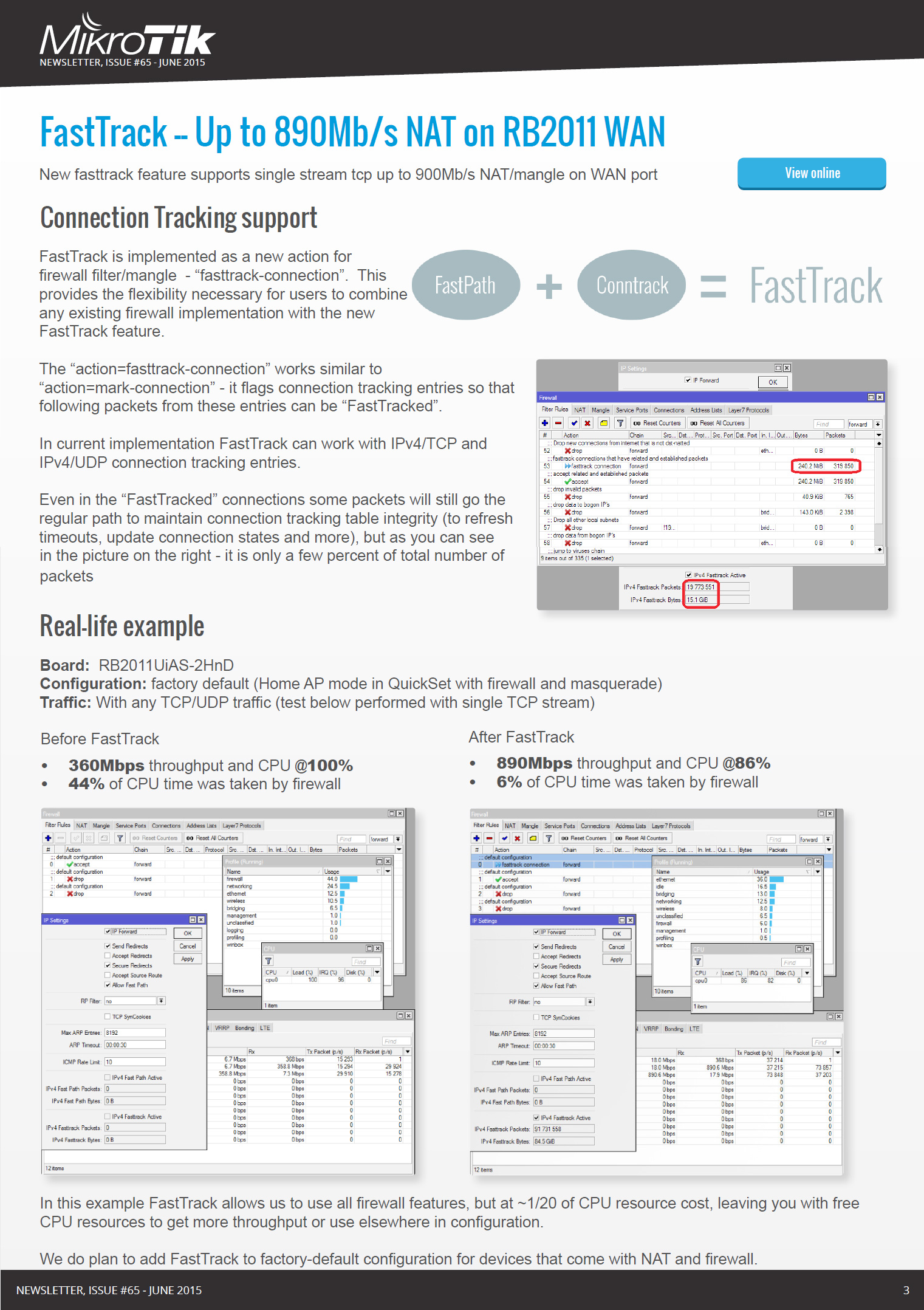
Обработчик IPv4 FastTrack автоматически используется для отмеченных соединений.
Используйте действие брандмауэра «fasttrack-connection» для отметки соединений как fasttrack.
В настоящее время применение правил Fasttrack возможно только для TCP и UDP соединений (даже при том, что любой тип соединений может быть помечен как fasttrack).
Обработчик IPv4 FastTrack поддерживает NAT (SNAT, DNAT или их оба).
Т.е. это говорит нам о том, что соединения помеченные, как Fasttrack будут проходить по самому быстрому маршруту, минуя большинство правил Firewall и минуя деревья очередей Queues.
Применив данную опцию для всех уже установленных(доверенных) соединений(например в локальной сети), можно существенно снизить нагрузку на CPU нашего роутера.
Обратите внимание, что не все пакеты в соединении могут быть быстро-отслеживаемыми, поэтому, вероятно, некоторые пакеты будут проходить медленным путем, даже если соединение отмечено как Fasttrack.
Использовать Fasttrack необходимо не абы как, а с пониманием, что и как работает.
Для работы IPv4 FastTrack также есть ряд требований:
Если не включены, то включить можно командой в терминале:
/ip settings
set allow-fast-path=yes route-cache=yes
Применимость в оборудовании MikroTik:
| RouterBoard | Interfaces |
| RB6xx series | ether1,2 |
| RB7xx series | all ports |
| RB800 | ether1,2 |
| RB9xx series | all ports |
| RB1000 | all ports |
| RB1100 series | ether1-11 |
| RB2011 series | all ports |
| RB3011 series | all ports |
| CRS series routers | all ports |
| CCR series routers | all ports |
| Все устройства | wireless interfaces если используются wireless-fp, wireless-cm2, wireless-rep или wireless (выпущен в RouterOS 6.37) пакеты |
Пример – FastTrack на RB2011:
FastTrack включен на RB2011 в Firewall через chain=forward и connection-state=established,related
Тестирование пропускной способности выполняется утилитой Bandwidth Test одним(single) потоком TCP(sent)
| Без FastTrack | С включенным FastTrack |
| 360 Mbps | 890 Mbps |
| CPU 100% | CPU 86% |
| 44% CPU на Firewall | 6% CPU на Firewall |
Настройка
Для включения данной опции достаточно просто добавить несколько правил в Firewall Filter
/ip firewall filter
add chain=forward action=fasttrack-connection connection-state=established,related
add chain=forward action=accept connection-state=established,related
В своих роутерах я немного конкретизировал данные правила исходя из замечаний в Wiki MikroTik о работе данных правил только для TCP и UDP протоколов.
Выглядит в Firewall роутера это так:


Консольно:
/ip firewall filter
add action=fasttrack-connection chain=forward connection-state=established,related protocol=tcp
add action=fasttrack-connection chain=forward connection-state=established,related protocol=udp
add action=accept chain=forward comment=»FastTrack Connection» connection-state=established,related
Выводы
Для себя я понял, что в домашнем использовании, где не нужны Деревья очередей и сложные схемы в Firewall, данные правила могут очень помочь в разгрузке CPU Вашего роутера.
Особенно если он одноядерный, как например мой hAP ac.
В нем действительно заметно снижение нагрузки на CPU, хоть и не фантастическое, но это лучше чем ничего!
Большое спасибо, что изучили данную статью, надеюсь она Вам помогла узнать больше!
Всего хорошего на просторах интернета 😉
Список всех статей в хронологическом порядке: История статей
Товарищи, помогите настроить Firewall на RB2011.
Спрашивал на spw.ru, прокурил каждый сайт с его настройкой, прочитал этот вопрос. Но все равно боюсь лепить «отсебятину».
1. За все это время не раз встречал упоминание флуда на 53 порту WAN-интерфейса. Настраивал я его «с нуля». Сделал WAN-интерфейсом ether10, изначально им был гигабитный ether1. Где-то вычитал, что дефолтная конфигурация опускает этот флуд, но что делать, если у меня своя конфигурация?
2. Недавно узнал про fasttrack, кое-как прикрутил. Вроде бы работает и нагрузка на CPU снизилась в несколько раз. НО! Здесь говорится, что Fasttrack нужно убрать, а к цепи forward относиться очень серьезно.
Вот мой FW на настоящий момент.
Что можете посоветовать?
Здравствуйте! Ваш фаервол достаточно полон, но немного не оптимален. Обратите внимание, fasttrack у Вас относится к etsablished и related подключениям (что абсолютно верно), а в input для этого два правила. Их можно свести в одно. Под правилом fasttrack техподдержка микротик рекомендует добавить точно такое же правило с действием accept для тех пакетов, которые идут по slowpath. Invalid’ы дропаем, тут всё верно. А дальше Вы немного нагромоздили. Если микротик не запрещает что-то в фаерволе – значит, трафик разрешён. Поэтому разрешение lan-wan – лишнее. Чтобы защититься от попадания в Вашу локалку можно использовать параметр connection-nat-state. Если у Вас более одного wan-интерфейса – сделайте interface-list и добавьте их туда, если один – это не обязательно. А правило такое:
Инструкции по настройке MikroTik
Настройка MikroTik FastTrack Connection, быстрый FireWall
Краткое описание: Руководство по настройке MikroTik FastTrack Connection, создание правила для разгрузки процессора(CPU).
Нужна настройка FastTrack Connection в MikroTik?
Настройка сервисов на маршрутизаторах MikroTik: подключение интернета, DHCP, brige, VLAN, WiFi, Capsman, VPN, IpSec, PPTP, L2TP, Mangle, NAT, проброс портов, маршрутизация(routing), удаленное подключение и объединение офисов.
Что такое Mikrotik FastTrack Connection
Частым являем у маршрутизаторов Mikrotik является чрезмерная нагрузка процессора(CPU). Это обуславливается двумя факторами:
Маршрутизатор Mikrotik в этом случае начинает потреблять много процессорного времени, подвергая всю сеть к большим задержкам по сетевой маршрутизации. Самая первая настройка, с помощью которой можно снизить нагрузку на процессор(CPU) – Mikrotik Firewall.
Стоит отметить, это всего лишь один из методов по оптимизации нагрузки маршрутизаторов Mikrotik.
Настройка Mikrotik FastTrack Connection
Зафиксируем рабочую нагрузку на процессор(CPU) в диапазоне 40-60%.

Что же такого написано в этом правиле? – для всех соединений типа established и related применять правило fasttrack-connection. Это трафик не попадает в разделы:
Т.е. не обрабатывается фильтрами firewall-а, не может быть промаркирован через Mangle, не попадает в очередь ограничения скорости Queues и тд.
После основного правила FastTrack Connection нужно добавить разрешающее правило для остального трафика
На выходе получаем загрузку процессор(CPU)
в 2 раза меньше, чем исходное состояние.
Есть вопросы или предложения по настройке FastTrack Connection в MikroTik? Активно предлагай свой вариант настройки! Оставить комментарий →